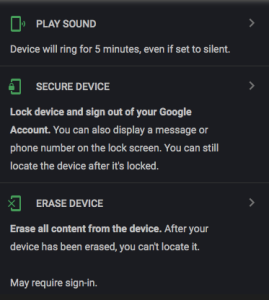Samsung Galaxy J5'te PIN'inizi veya Parolanızı Nasıl Kurtarırsınız
Yayınlanan: 2016-10-05
Bir akıllı telefon kullanıcısını rahatsız eden en yaygın günlük felaketlerden biri, kişinin PIN'ini veya şifresini unutmasıdır. Özellikle birden fazla cihazı olan bizler için, parolanın kolayca yapılabileceğini unutmak, hayatımızda çok büyük, hatta felakete yol açan bir etkiye sahiptir. Aniden arama yapamaz veya dosyalarınıza veya kişilerinize erişemezsiniz! Neyse ki Samsung Galaxy J5'inizdeki şifreyi sıfırlamanın en az bir yolu var.
Eskiden Samsung Galaxy J5 PIN kodunuzu telefonda donanım sıfırlaması yapmadan sıfırlamak mümkündü, ancak ne yazık ki bu yöntemler artık çalışmıyor. Fabrika ayarlarına sıfırlamanın dezavantajı, akıllı telefondaki tüm dosyaları ve verileri silmesidir. Bu eski yöntemleri burada tartışıyorum çünkü eskiden işe yarıyorlardı (ve gelecekte tekrar çalışabilirler) ama şu an için maalesef sahip olduğunuz tek şey donanımdan sıfırlama yapmak.
Fabrika Ayarlarına Sıfırlama ile Samsung J5 Sıfırlama Şifresi
Fabrika ayarlarına sıfırlama yapmak, telefonunuzdaki tüm verileri siler. Galaxy J5'inize geri dönmenin en etkili yolu budur. Sıfırlama tamamlandıktan sonra, Gmail hesaplarınızda, Samsung hesabınızda ve verilerinizi kurtarmak zorunda kalabileceğiniz diğer tüm e-posta veya uygulama hesaplarınızda tekrar oturum açın. Bilgilerinizin gerçekte ne kadarının yedeklendiğini bilseniz şaşırırsınız.
- J5'i kapatın.
- Sesi açma düğmesini, Ana Ekran düğmesini ve Güç düğmesini basılı tutun Android simgesini görene kadar aynı anda düğmesine basın.
- Sesi kısma seçeneğini kullanarak verileri sil/fabrika ayarlarına sıfırla seçeneğini belirleyin ve seçmek için Güç düğmesine basın.
- Sesi kısma seçeneğini kullanarak Evet - tüm kullanıcı verilerini silin ve seçmek için Güç'e basın.
- J5 yeniden başlatıldıktan sonra, seçmek için Güç düğmesini kullanın.
- J5 yeniden başladığında her şey silinecek ve yeniden kuruluma hazır hale gelecektir.
Telefonunuzu yedeklemediyseniz, Gmail hesabınızın kişilerinizi geri getirmesi gerekir. Fotoğraflarınızı aldığınızda cihaza önceden yüklenmiş olduğundan, fotoğraflarınızı büyük olasılıkla Google Fotoğraflar uygulamasında bulacaksınız. Samsung hesabını kurduysanız, Samsung Cloud'dan da geri yükleyebilirsiniz.
Samsung J5 Cep Telefonumu Bul ile Şifre Sıfırlama (Eski)
Başka bir seçenek de iPhone'umu Bul'a benzer şekilde Samsung'un Cep Telefonumu Bul (Android'imi Bul) özelliğini kullanmak olacaktır. Şifreyi geçici olarak sıfırlamanıza ve J5'teki kilit ekranını atlamanıza izin verecek olan Samsung J5'inizdeki “Uzaktan Kumandalar” özelliğini kullanabilirsiniz. J5'i Samsung'a henüz kaydetmediyseniz, mümkün olan en kısa sürede kaydetmeyi deneyin. Bu yöntem artık çalışmıyor.
- J5'i Samsung'a kaydedin
- Parolayı geçici olarak sıfırlamak için Find My Mobile hizmetini kullanın
- Yeni geçici şifreyi kullanarak kilit ekranını atlayın
- Yeni bir şifre belirleyin
Android Cihaz Yöneticisi ile Samsung J5 Şifre Sıfırlama (Eski)
Samsung J5'te şifreyi sıfırlamak için başka bir çözüm, J5'lerini Android Cihaz Yönetimi'ne zaten kaydettirmiş olanlar içindir. Parolayı sıfırlamak için Android Aygıt Yöneticisi'ni kullanırken tek yapmanız gereken “Kilitle” özelliğini etkinleştirmektir. Android Aygıt Yöneticisi'ndeki “Kilitle” özelliği, Samsung J5'te parolayı unuttuğunuzda J5 parolasını sıfırlamanıza olanak tanır. Bu yöntem artık çalışmıyor.
- Bir bilgisayardan Android Cihaz Yöneticisine gidin
- J5'inizi ekranda bulun
- “Kilitle ve Sil” özelliğini etkinleştirin
- Ardından telefonunuzu kilitlemek için sayfada verilen adımları izleyin.
- Geçici bir şifre belirleyin
- J5'inize geçici şifreyi girin
- Yeni bir şifre oluştur
Telefonunuzu silmek için Android Cihaz Yöneticisini kullanmaya devam edebilirsiniz. Cihazınıza erişmek için mükemmel düğme kombinasyonunu koordine etmekte sorun yaşıyorsanız, cihaz yöneticisini deneyin ve 'Cihazı Sil' seçeneğine dokunun.

Telefonunuzu Başarı İçin Ayarlama
Teknoloji ve insanlar asla mükemmel değildir. Yeni bir telefon aldığınızda, bir şey olması durumunda verilerinizin bulutta saklanmasını sağlamak için atmanız gereken adımlar vardır.
Şu anda birkaç şey yapmak, daha sonra sizi birçok kalp ağrısından kurtarabilir.
Android Bulut Yedekleme
Bunu telefonunuzda okuyorsanız, fotoğraflarınızı, kişilerinizi, notlarınızı, uygulama bilgilerinizi ve telefonunuzda depolanan tüm belgelerinizi yedeklemek için bir dakikanızı ayırın.
Samsung Bulut
Samsung kullanıcıları, Samsung Cloud'un güzel ve şaşırtıcı bir seçeneğine sahiptir. Telefonunuzun ayarlarının ve değerli içeriğinin tam yedeği olan ilk 15 GB ücretsizdir. Bazı taşıyıcıların daha fazla depolama alanı satın almanıza izin vermeyeceğinden, bir noktada bazı bilgileri boşaltmanız gerekebileceğini belirtmekte fayda var.
Samsung Cloud'a yedeklemek için:
- Ekranın üst kısmından aşağı çekerek ve çarka dokunarak telefonunuzdaki 'Ayarlar'ı ziyaret edin.
- 'Hesaplar ve Yedekleme' seçeneğine ilerleyin.
- 'Samsung Bulut'a dokunun
- Bir e-posta kullanarak bir hesap oluşturmanız gerekebilir - Hesabınızın kilitlenmesi durumunda her zaman bu e-posta adresine ve bir kurtarma e-postasına erişiminiz olduğundan emin olun.
- Aşağı kaydırın ve 'Bu telefonu yedekle'ye dokunun
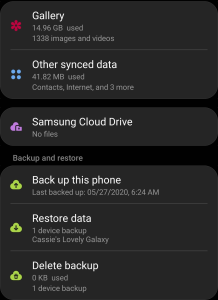
Google Yedekleme
Google mükemmel çünkü ücretsiz ve çok sayıda uygulama ve yedekleme seçeneğine sahip.
Google Fotoğraflar
Google fotoğrafları, resimlerinizi ve videolarınızı kaydederken telefonunuzun kablosuz olmasını gerektirir. Telefonunuzdaki uygulama çekmecesini ziyaret edin ve Google Fotoğraflar uygulamasını bulmak için arama çubuğunu kullanın. Bulamazsanız Google Play Store'dan indirebilirsiniz.
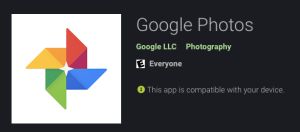
Erişebildiğiniz (ve buna eklenmiş bir kurtarma e-postası ve telefon numarası olan) bir Gmail hesabına giriş yapın. Yedekleme seçeneğine dokunun. Fotoğraflarınız Google bulutuna kaydedilecek.
Google sürücü
Google Drive fotoğrafları, kişileri, belgeleri ve daha fazlasını depolayabilir. Google Fotoğraflar uygulamasıyla aynı adımları izleyin, bir yedekleme yapın ve bilgilerinizin güvende olduğunu bilerek dinlenin.
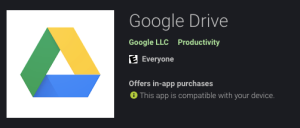
Kişiler
Geçmiş günlerde, kişileri aktarmak veya bir SIM karta indirmek için operatörünüze gitmeniz ve telefonlarınızı bir makineye bağlamanız gerekirdi. Neyse ki akıllı telefonlar, kişilerinizi kaydetmek için basit ve kolay bir çözüm sunuyor. Kişilerinizin telefonunuzun belleğine kaydedilip kaydedilmediğini (yani yedeklenmediklerini) veya hangi e-posta hesabına kaydedildiğini bilmiyorsanız, bir felaket olduğunda onları asla geri alamayabilirsiniz.
Kişilerinizin nereye kaydedildiğini kontrol etmek için:
- Uygulama çekmecenize gidin ve 'Kişiler'i arayın – Bu size aynı sonuçları vermeyeceğinden sadece çeviriciye gitmeyin.
- 'Kişiler' uygulamasının sağ tarafında bulunan üç yatay çizgiye dokunun.
- 'Kişileri Yönet'e dokunun
- 'Varsayılan Depolama Konumu'na dokunun
- Yedeklemek istediğiniz hesabı seçin.
Cihazınızda depolanan kişileri alıp bir e-posta hesabına taşımak için 'Kişileri Taşı' seçeneğini de seçebilirsiniz.
Android Cihaz Yöneticisi
Android Aygıt Yöneticisi, Apple'ın iPhone'umu Bul uygulamasına benzer. Telefonunuzda geçerli bir Gmail hesabında oturum açtığınızdan emin olun. Bir sorun oluştuğunda telefonunuzu uzaktan takip edebilmek, kilitleyebilmek veya silebilmek için konumunuzu açık tutun.